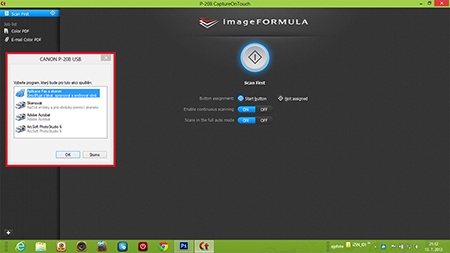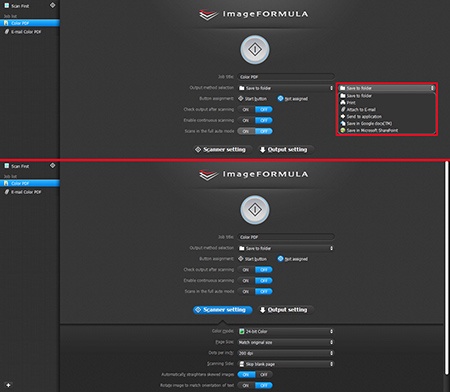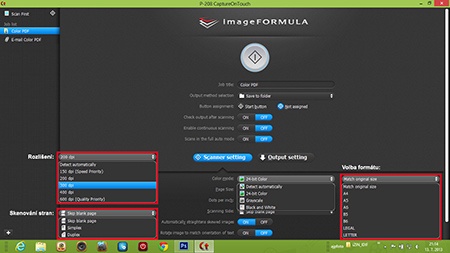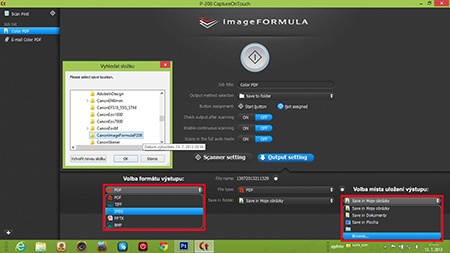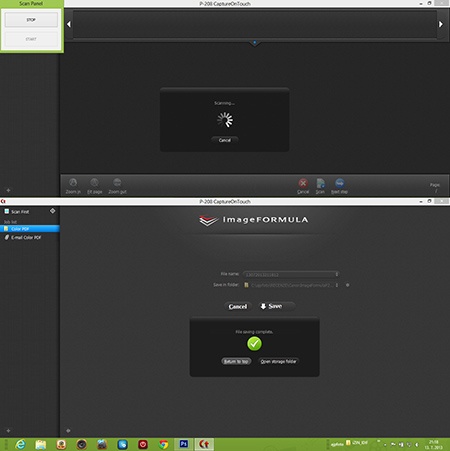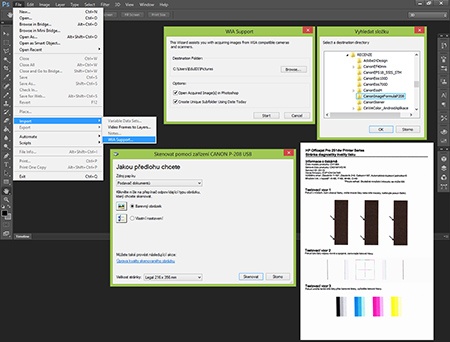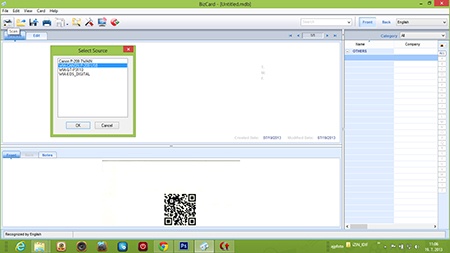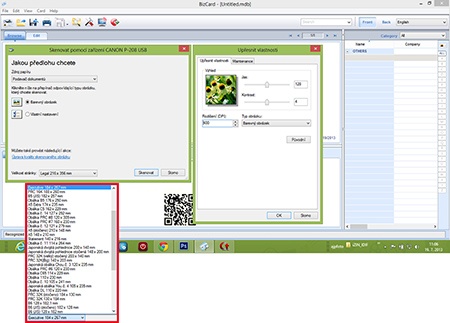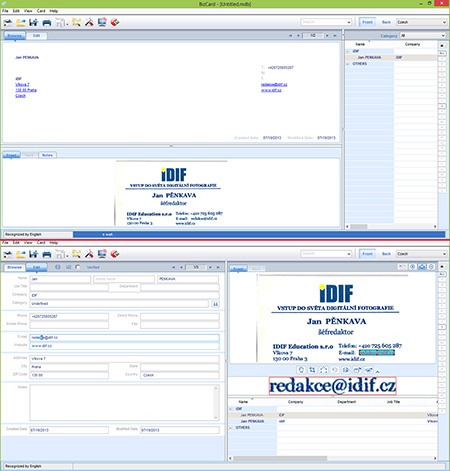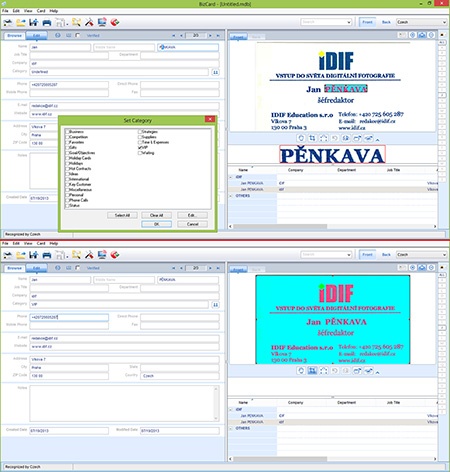Fotografický magazín "iZIN IDIF" každý týden ve Vašem e-mailu.
Co nového ve světě fotografie!
Zadejte Vaši e-mailovou adresu:
Kamarád fotí rád?
Přihlas ho k odběru fotomagazínu!
Zadejte e-mailovou adresu kamaráda:
-
27. ledna 2025
-
20. března 2025
-
21. března 2025
-
25. března 2025
-
1. dubna 2025
-
4. dubna 2025
-
19. března 2025
-
31. března 2025

Skenery
Canon imageFORMULA P-208 a Wi-Fi jednotka WU10 v testu
30. srpna 2013, 09.33 | Velmi kompaktní vysokorychlostní dokumentový skener P-208 a zvláště pak ve spojení s Wi-Fi jednotkou WU10 je ideální řešení pro uživatele, kteří potřebují mít možnost digitalizovat na různých místech nejrůznější dokumenty, vizitky a průkazky a odesílat tato data obratem do své kanceláře a různých síťových řešení.
V domácnostech a malých kancelářích výborně poslouží pro vytváření digitalizovaného archivu různých dokumentů, složenek, účtenek nebo sbírek a díky podpoře skenování fotografií také pro rychlou a snadnou digitalizaci obrazových plošných předloh v rámci oblíbených zábavně-společenských internetových aktivit. A využít je možno také speciální funkci pro co nejvíce věrnou reprodukci starých fotografií.
Mnoho domácích uživatelů jistě ocení snadné, pohodlné a intuitivní ovládání "plug-and-scan", tedy jednoduchost a rychlost. Stačí skener připojit v režimu „AutoStart“ prostřednictvím kabelu USB k počítači s operačním systémem Windows nebo Mac a okamžitě se spustí vestavěný software Canon CaptureOnTouch Lite a ihned můžeme skenovat, aniž bychom potřebovali jakékoli další ovladače nebo programy.
Skener má automatický podavač dokumentů, který umožňuje skenovat až 10 listů formátu A4 v jedné dávce. Je osazen dvěma obrazovými snímači, můžeme tudíž využít vysokorychlostní oboustranné skenování, neboť systém naskenuje obě strany dokumentu při jediném průjezdu. Skenovat můžeme i plastové karty, jako jsou občanské nebo řidičské průkazy, embosované platební karty a také vizitky s tím, že díky dodávanému programovému vybavení můžeme obratem získat editovatelná data a operativně vytvářet potřebné databáze.
Ve standardním nastavení skener uplatňuje řadu praktických funkcí, třeba korekci sklonu, automatickou detekci velikosti skenované předlohy, detekci dvojitého podávání nebo přeskočení prázdné stránky. Skenuje vysoce kvalitní snímky při rozlišení až 600 dpi a použitý obrazový algoritmus optimalizuje reprodukci fotografií, textů a barevných dokumentů. Skenovat můžeme nejrůznější plošné předlohy do formátu A4 a také dokumenty nepravidelných rozměrů, jako jsou embosované karty. S výhodou je možno využít funkce pro rychlé zpracování obrazu se zajištěním vysoké kvality obrazu, jako je automatická detekce barev, rozpoznání orientace textu a vylepšení textu, anebo komfortní plně automatický režim.
Canon imageFORMULA P-208 – základní údaje přehledně:
Typ: kompaktní stolní přenosný skener s automatickým podavačem
Snímač skenovací jednotky: dvouřádkový snímač CMOS CIS
Světelný zdroj: RGB LED
Optické rozlišení: 600 dpi
Čtení stran: přední/zadní/oboustranné
Rychlost skenování (A4, na výšku): černobíle a stupně šedi (200/300 dpi) á 8 str./min. (jednostranně; 16 stran oboustranně); barevně při rozlišení 200 dpi á 8 str./min. a při 300 dpi á 6 str./min. (a opět s možností využít oboustranné skenování během jednoho průjezdu skenované předlohy); skutečná rychlost skenování se liší podle konfigurace systému a specifikací počítače
Výrobcem doporučená zátěž: 100 skenů denně
Rozměry skenovaných předloh: šířka 50,8–216 mm, délka 70–356 mm
Gramáž: 52–209 g/m2 (tzn. tloušťka od 0,06 do 0,22 mm)
Skenování karet: 54 × 86 × 1,4 mm (podpora skenování embosovaných karet)
Metoda oddělování papíru: oddělovací podložka
Kapacita podavače: 10 listů s gramáží 64 g/m2
Výstupní rozlišení [dpi]: 150 × 150, 200 × 200, 300 × 300, 400 × 400, 600 × 600
Režimy skenování: černobíle, pokročilé vylepšování textu, 8bitové stupně šedé (256 úrovní), 24bitové barvy
Speciální funkce: automatická detekce velikosti stránky, korekce sklonu, korekce barev, automatická detekce barev, přednastavená křivka gama korekce, korekce stínů, vylepšování textu, skenovací panel, skenování náhledu, otočení obrazu, vynechání prázdné stránky, výběr strany skenovaného dokumentu, nastavení oblasti skenování, rozpoznání orientace textu, nepřetržité skenování, zvýraznění hran, potlačení moaré, ochrana před prosvítáním zadní strany/odstranění pozadí, úprava kontrastu, vyhlazení pozadí, oříznutí stínu, aplikace korekcí vhodných pro fotografie, detekce dvojitého podávání podle délky
Ovladače: pro OS Windows ovladač ISIS/TWAIN (Windows XP Pro/XP Home/Vista/7/8), pro OS Mac ovladač TWAIN
Software pro Win i Mac: CaptureOnTouch, CaptureOnTouch Lite, Presto! BizCard Reader, Evernote, SharePoint, Google Docs (plug-in instalovaný via internet)
Rozhraní: USB 2.0 Hi-Speed
Napájení: via USB (500 mA); příkon při skenování 2,5 W, v režimu spánku 1,5 W a při vypnutém napájení 0,5 W
Přibližné rozměry: 31 × 5,6 × 4 cm (zavřený)
Hmotnost: přibližně 600 g
Ultrakompaktní skener Canon imageFORMULA P-208 je dodáván s praktickým ochranným transportním obalem.
Dva detailní pohledy na USB připojení skeneru: vlevo zasunutý propojovací kabel a vpravo zdířka umístěná na boku zařízení.
Instalace, nastavení, zahájení skenování
Instalace skeneru Canon imageFORMULA P-208 s využitím USB propojení je rychlá a bezproblémová. Jakmile je hotova, otevře se program CaptureOnTouch s velice jednoduchým uživatelským rozhraním.
Základní nastavení I. Zvolíme, pro jaké použití či účel sken použijeme, "co s ním chceme dělat", tedy uložit do souboru, tisknout, připojit k e-mailu, nebo poslat do určité aplikace, ale také jeho základní parametry a předvolby skenování, včetně barevné hloubky a rozlišení v dpi.
Základní nastavení II, další možnosti, například základní režim skenování stran, tedy jednostranně, oboustranně a s vynecháním "bílých" stran, tedy bez potisku/obrazu, ale také volby formátu.
Základní nastavení III a volba formátu výstupu a místa uložení skenu.
Probíhající a úspěšné dokončení skenování.
Skener imageFORMULA P-208 samozřejmě umožňuje skenování přímo do vhodného grafického programu s využitím rozhraní WIA – Windows Image Acquisition (resp. "Windows Imaging Architecture") pro komunikaci grafického software se skenery. Jako typický příklad jsem použil Adobe Photoshop CS6.
Využití programu Presto! BizCard – několik ukázek
Rozhraní WIA využívá i specializovaný program Presto! BizCard, umožňující naskenovat kupříkladu vizitky a prakticky, rychle a poměrně precizně převést data z grafické podoby do formátu editovatelného jako text, která následně ukládáme do databáze. Základní kroky jsou zachyceny na připojených screenshotech.
Volba typu předlohy plus možnost upravit parametry skenování. I když je v ukázce použita hodnota rozlišení 400 dpi, podle mých zkušeností vyhovuje 300 dpi. Záleží ale na druhu a kvalitě předlohy, nárocích a dalších faktorech. Nutno dodat, že skenovaná vizitka je na viuálně i hmatově velmi příjemném, lehce nažloutlém papíru s jemnou texturou a písmo je modré, nikoli černé, což jsou faktory, které skeneru jeho úlohu ztížily. Je třeba to vzít v úvahu i při posuzování skenu, který je připojen, viz níže.
Fáze zpracování naskenovaných dat. Program si vcelku dobře poradil i s méně čitelnými písmeny, i když některá "slitá" určil špatně. Jak vidíte, jedno "c" zaměnil za "o". A napoprvé si neporadil s českou diakritikou. Ale roztřídění údajů provedl zcela správně a rychle. A na uživateli ponechá, aby si sám vybral vhodnou kategorii, do které dané naskenované údaje patří, anebo vytvořil novou.
Navíc při krátkém následném "ohledání" naskenované předlohy správně identifikoval i háček nad "E". Celkově mohu říci, že funguje velmi dobře a je velkou pomocí, zejména pokud potřebujeme skenovat větší počet vizitek nebo karet a vytvářet databáze osob a firem, ať už se této činnosti věnujeme dlouhodobě, pravidelně, nebo "nárazově".
Canon imageFORMULA P-208 a Canon WU-10
Jestliže chceme přenosný skener P-208 využívat na cestách a skenovat dokumenty přímo do chytrých telefonů a tabletů a samozřejmě také notebooků a stolních počítačů a posílat je přímo do firemního workflow, nebo do cloudových aplikací, jako jsou Evernote, Google Docs nebo SharePoint, pak je dobré pořídit si Wi-Fi jednotku WU10. Ta může být napájena z elektrické sítě nebo lithium-iontové dobíjecí baterie a s využitím Wi-Fi připojení a pomocí aplikace CaptureOnTouch Mobile pro zařízení s operačními systémy Apple iOS a Android umožňuje přímé skenování dokumentů do cloudových aplikací a jejich sdílení.
Canon WU-10 – základní údaje přehledně:
Kompatibilita s počítači: PC i Mac
Podpora mobilních zařízení: Android i iOS
Software pro Mac i Windows: Canon Scanner Wireless Connection Utility
Rozhraní pro připojení skeneru: USB 2.0 Hi-Speed, typ A
Bezdrátové připojení Wi-Fi – Wireless Fidelity: IEEE 802.11b/g/n; kmitočet 2,4 GHz
Kanály: 1—13; pracují s kmitočtem o rozsahu 2,412—2,472 GHz
Zabezpečení Wi-Fi: WPA-PSK (TKIP/AES), WPA2-PSK (TKIP/AES), WEP (64/128 bitů)
Podpora protokolu WPS („easy setting“)
Režimy připojení: ST = Station mode a AP = Access Point mode (přístupový bod)
Napájení: síťový adaptér, nebo nabíjecí 7,4V Li-ion baterie LP-E10 (kapacita 860 mAh, energie 6,36 Wh; počet skenování na jedno nabití: asi 400 – formát A4, barva, rozlišení 200 dpi)
Maximální výkon: 13,2 W
Rozměry: cca 125 × 71 × 31,7 mm
Hmotnost: bez baterie 125 g, s baterií 169,5 g (bez síťového adaptéru)
Wi-Fi jednotka WU10 má na spodní části kromě klasického štítku s výrobním číslem a dalšími povinnými základními údaji také druhý štítek s kódy SSID, pro Mac a QR pro načtení pomocí fotoaparátu a speciální aplikace v tabletu nebo chytrém mobilním telefonu. A samozřejmě je zde kryt, pod kterým je lůžko s lithium-iontovým akumulátorem LP-E10.
Na boku má jednotka zdířku pro USB kabel sloužící k připojení skeneru, zdířku pro síťový kabel, tlačítko pro zapnutí/vypnutí a přepínač režimů činnosti AP/ST. Režim AP = Access Point, přístupový bod, slouží pro bezdrátové připojení počítače k zařízení prostřednictvím Wi-Fi jednotky WU10, ST = Station je režim, kdy jednotka WU10 slouží jako základní stanice pro připojení k přístupovému bodu bezdrátové sítě. Samostatně je pak umístěno drobné tlačítko, sloužící jednak pro připojení k vhodnému přístupovému bodu služby WPS – Wireless Provisioning Services, dále pak pro inicializaci zařízení a pokud tlačítko přidržíme při zapínání přístroje, provedeme reset a vrátíme ho na výchozí tovární nastavení.
Na boční hraně je řada čtyř barevných indikačních LED. První svítí modře a svým svitem hlásí, že jednotka je zapnuta. Trojice LED nad ní svítí nebo bliká zeleně, oranžově, nebo červeně. Spodní indikuje stav baterie, respektive jejího dobíjení, přičemž proces nabíjení z vybitého stavu do plně nabitého trvá okolo dvou a půl hodiny. Prostřední indikuje stav bezdrátového připojení, přičemž červený svit indikuje inicializaci nastavení, zelený svit pak úspěšné připojení v režimu AP s bezdrátovou sítí LAN a v režimu ST přes vhodný přístupový bod, zelený přerušovaný svit značí vytváření připojení, bliká-li LEDka červeně, „vloudila se“ nějaká chyba, error. Oranžový přerušovaný svit v režimu ST znamená, že stanice vyhledává přístupový bod. A pokud tato LED nesvítí ani nebliká, bylo připojení k bezdrátové síti LAN ukončeno. A čtvrtá LED svým zeleným přerušovaným svitem indikuje probíhající přenos dat.
Ze dvou nabízených režimů vybereme ten, který nám více vyhovuje, tedy – buďto se chceme připojit ke své Wi-Fi síti, nebo zvolíme vlastní „hotspot“ a pro připojení využijeme kód SSID – Service Set Identifier, jedinečný identifikátor dané bezdrátové počítačové sítě, a zabezpečovací klíč. Chceme-li použít přepínač režimů AP/ST, je třeba jednotku restartovat tlačítkem WPS/Reset. Jakmile máme zařízení nastaveno v naší bezdrátové síti, musíme otevřít Wireless Connection Utility s aplikací CaptureOnTouch Mobile a připojit se ke skeneru po síti. Pak se aktivuje uživatelské rozhraní CaptureOnTouch a funguje obdobně, jako když je skener připojen pomocí kabelu USB – Universal Serial Bus, všestranné sériové sběrnice.
Vše funguje dobře a CaptureOnTouch Mobile nám dává na výběr potřebná nastavení: můžeme zvolit skenování v barvách, nebo ve stupních šedé, nechat na systému, aby automaticky detekoval velikost skenované předlohy, anebo můžeme sami vybrat buďto Letter, nebo formát A4, zvolíme rozlišení 150, nebo 300 dpi, a také máme samozřejmě na výběr skenování jednostranné a oboustranné při jednom průchodu skenované předlohy, využít můžeme také funkce korekce sklonu nebo odstraňování/vynechání prázdných stránek.
Jakmile dokument naskenujeme, zobrazí se na obrazovce tabletu nebo smartphonu jeho náhled, pokud je naskenován vícestránkový dokument, můžeme tyto stránky postupně prohlédnout, obdobně, pokud skenujeme několik jednostránkových předloh, fotografie nebo vizitky. A samozřejmě, pokud se něco nepovedlo naskenovat podle našich představ, odstraníme skeny z náhledu a skenujeme se změněnými parametry. Je-li vše naskenováno korektně, můžeme skeny odeslat ve formátu JPEG nebo PDF, podle toho, pro jaké použití je chceme. Samozřejmě také můžeme využít e-mail.
Malý výběr z testovacích skenů
Vizitka, kterou jsem použil jako příklad pro představení programu Presto! BizCard. Přední strana s textem a zadní s QR kódem. Samozřejmě jako vždy platí, že kliknutím na tento i další obrázky vložené do textu si otevřete velkou verzi v novém okně.
Protektorátní koruna. Drobná, oboustranně potisknutá plošná předloha bleskurychle oboustranně naskenovaná. Bez úprav, pouze lehce oříznuto.
Ašský týdeník s datem vydání 11. listopadu 1854. Na rozdíl od našeho interaktivního týdeníku iZIN IDIF ideální plošná předloha k prověření kvalit skeneru i umu a trpělivosti skeneristy při následných úpravách. Faktem je, že to není typická předloha pro ultrakompaktní skener jako je imageFORMULA P-208, ale nutno říci, že si s ní testovaný skener poradil se ctí. V mých očích opravdu zabodoval.
A na závěr poctivá černobílá fotografie. Použil jsem ji jako ilustraci v úvodní kapitole své knihy Letecké spolenosti v Praze, a tak mám možnost srovnání s výstupem z profesionálního plochého skeneru. Rozdíl je zřejmý, přirozeně. Ovšem i když je imageFORMULA P-208 kompaktní dokumentový skener a digitalizaci fotografií pouze podporuje, opět mohu říci, že si nevedl vůbec špatně a kvalita obrázku rozhodně přesahuje parametry pro využití v rámci internetu.
Krátce na závěr
Pro Canon imageFORMULA P-208, a to i pro sestavu s Wi-Fi jednotkou WU10, platí motto „v jednoduchosti je síla“. Kombinace snadno přenosného vysokorychlostního dokumentového skeneru s jednoduchým ovládáním a výbornými provozními časy a Wi-Fi jednotky WU10 je ideální řešení pro uživatele, kteří potřebují mít možnost skenovat na různých místech nejrůznější dokumenty a odesílat je obratem do smartphonu, tabletu nebo notebooku, do své kanceláře, domácí sítě nebo různých síťových řešení. Pro „mobilní provoz“ je důležité i to, že WU10 obsahuje dobíjecí baterii, která napájí Wi-Fi jednotku i skener propojený přes USB.
Skener ale dobře poslouží nejen profesionálům, kteří potřebují mít možnost pohotově skenovat dokumenty na cestách, ale také v domácích a malých kancelářích pro skenování nejrůznější plošné předlohy včetně účtů, ale také vizitky a karty s tím, že pomocí programu BizCard mohou uživatelé snadno a rychle získávat editovatelné údaje pro své firemní a jiné databáze. Výborně poslouží všude tam, kde není třeba výkonný plochý skener a maximální formát předlohy je A4. Vyzkoušel jsem i pro skenování klasických černobílých fotografií ze svého archivu a pro základní digitalizaci za účelem archivace nebo využití na webu velmi dobře vyhoví a je použitelný i pro podklady v rámci desktop publishing pro přípravu tiskovin, byť tedy přirozeně limitovaného formátu.
|
|
|
|
|
|
|
|
|
|
|
|
|
|
|
|
|
|
|
|
|
|
|
|
|
|
|
|
|
|
|
|
|
|
|
|
|
|
|
|
|
|
|
|
|
|
|
|
|
|
|
|
|
|
|
|
|
|
|
|
|
|
-
14. května 2014
Jak vkládat snímky do galerií a soutěží? Stručný obrazový průvodce
-
23. dubna 2014
Konica Minolta přenesla výhody velkých zařízení do kompaktních modelů
-
12. června 2012
-
9. dubna 2014
-
5. ledna 2017
-
6. září 2004
OKI snižuje ceny barevných laserových tiskáren C3100 a C5200n
-
13. května 2004
-
19. ledna 2004
QuarkXPress Passport 6: předvedení nové verze na konferenci Apple Forum 27.1.2004
-
6. února 2001
-
30. listopadu 2014
Nový fotoaparát α7 II: první plnoformát s pětiosou optickou stabilizací obrazu na světě
-
14. října 2024
-
9. ledna 2025
Bubnový scanner na 4000dpi optické rozlišení + PC + software
-
9. ledna 2025
Profesionální scaner Scanner Heidelberg TOPAZ I. optické rozlišení bez interpolace 3800DPI
-
17. ledna 2025
-
4. února 2025
-
23. února 2025
-
25. února 2025
-
1. dubna 2025